Preço avançado - Signa Commerce
Neste passo a passo iremos realizar o cadastro do preço promocional e preço por grupo de cliente.
Essa ação é muito utilizado quando se quer dar um desconto em algum produto específico, ou desconto para algum tipo de cliente, do qual foi categorizado anteriormente
Para realizar essa configuração você deve acessar em seu menu Catálogo > Produtos > Selecionar o produto no qual deseja configurar e clicar em Precificação Avançada
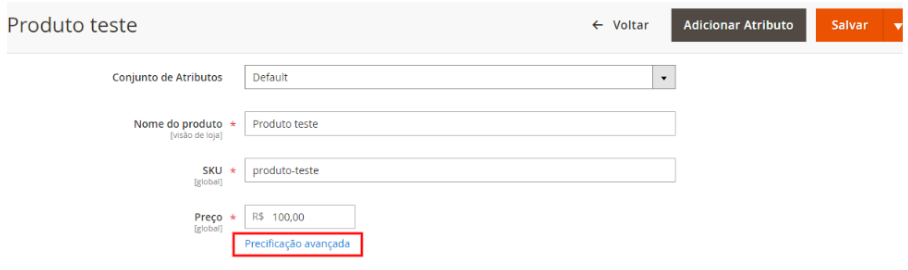
Preço promocional: Preencher com o valor que o produto ficará após o desconto. Valor em reais do preço final do produto, por exemplo: 150.00 (o mesmo serve também para aplicar descontos no seu produto, de forma que irá mostrar na loja o preço De: / Por:)
Preço Especial de: Inserir a data, caso deseje que a promoção tenha data de início e de fim. Caso não ocorra o preenchimento deste campo, o desconto é aplicado automaticamente a partir do momento que salvar o terá o preço especial por tempo indeterminado, ou até que seja alterado novamente.
Custo: Caso quiser, pode ser inserido o custo desse produto, para fins de relatórios, mas ele não interfere na visão da loja.
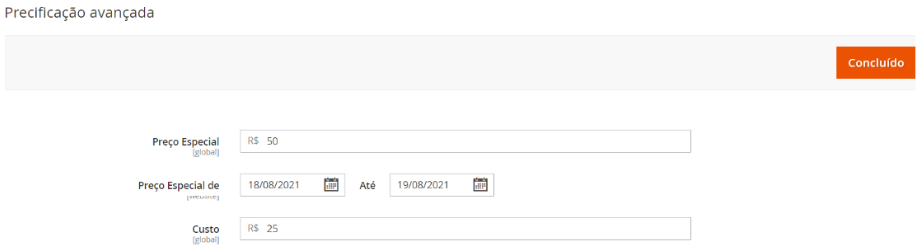
Caso não desejar vincular a promoção à algum grupo de clientes, ou à quantidade mínima de itens, pode clicar no botão "Concluído" para salvar as alterações no produto.
É necessário fazer uma limpeza de Cache. Para ver como fazer essa limpeza, Clique aqui
Após, visualize como o valor ficou em seu site!
Caso desejar vincular o preço à algum grupo de clientes, seguir os passos abaixo:
No campo "Cliente grupo preço" preencha da seguinte forma:
Website: Todos os site [BRL]
Grupo de clientes: Defina o grupo desejado
Quantidade: Quantidade mínima para aplicação do desconto.
Preço: Você pode definir como Fixo ou como Desconto:
Fixo: o preço do produto estipulado, será o preço final do produto.
Desconto: deve ser informado o percentual de desconto que irá ser aplicado ao produto.
E no último campo informe o valor correspondente à opção anterior (valor final ou porcentagem de desconto)
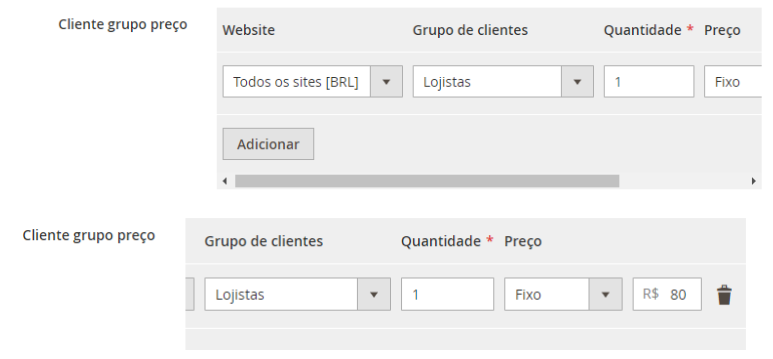
Após cadastrar as informações clique em Concluído e depois salve o produto novamente.
Pronto! Sua promoção por grupo de clientes já está configurada.
É necessário realizar uma limpeza de Caches. Para ver como fazer essa limpeza, Clique aqui
Lembrando que o desconto só será aplicado para os grupos selecionados, e para os clientes que foram inseridos, nos respectivos grupos.
Caso seja configurado o desconto por grupos de clientes, somente irá aparecer o valor alterado se o cliente logar em sua conta.
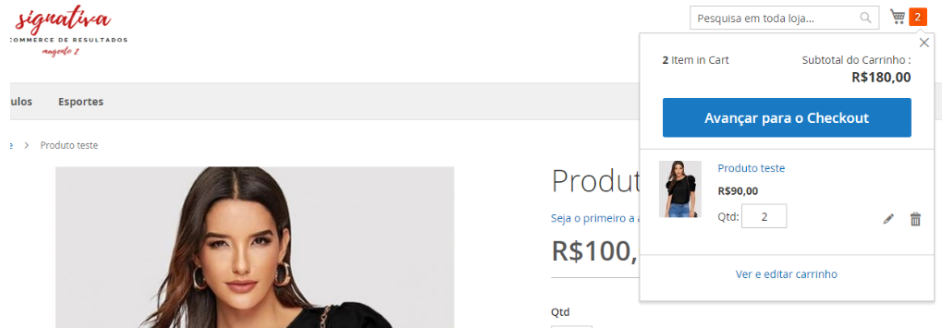
Visualize o vídeo explicando como configurar:
link https://www.youtube.com/watch?v=qPTuub5c6vU
Dúvidas ou dificuldades em configurações no Painel Signa Commerce? Entre em contato com o suporte! Será um prazer atender você :)
